如何在电脑上创建快捷方式 如何在Windows系统上创建桌面快捷方式
更新时间:2024-03-14 14:57:55作者:yang
在日常使用电脑的过程中,我们经常需要打开某些常用的程序或文件,为了方便快捷地访问它们,我们可以通过在桌面上创建快捷方式来实现,在Windows系统中,创建桌面快捷方式非常简单,只需几个简单的步骤即可完成。接下来我们将介绍如何在电脑上创建快捷方式的方法,让您能够更加方便地访问您经常使用的程序和文件。
具体方法:
1.第一种办法
打开电脑,点开始。找到程序,然后在程序里,找到你想要建立快捷方式的那个软件。
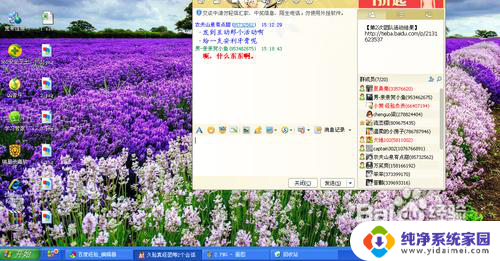
2.找到后,鼠标放在上面。然后点击右键,出现对话框,选择发送到桌面快捷方式。或者是直接用鼠标拉住,然后拉到桌面,就会形成快捷方式了。

3.第二种方法
打开资源管理器,然后找到想要建立快捷方式的软件。然后点击右键,选择建立桌面快捷方式。
4.第三种方法
在桌面上单击右键,然后新建,选择快捷方式。
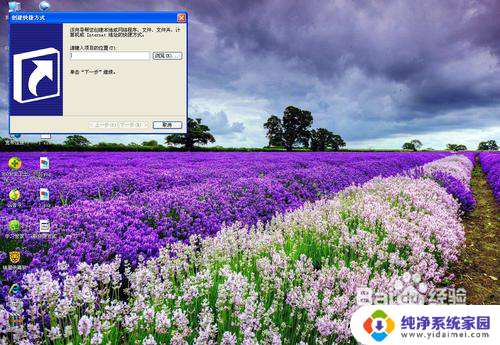
5.在从浏览中,找到软件所在的位置。以及快捷软件的名称,就可以点完成了,这个时候,快捷就出现在电脑桌面上了。
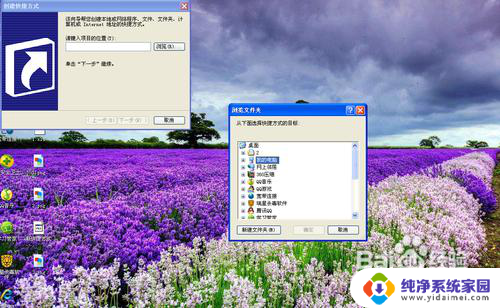
以上就是在电脑上创建快捷方式的全部内容,如果你遇到了这个问题,可以尝试按照这个方法来解决,希望对大家有所帮助。
如何在电脑上创建快捷方式 如何在Windows系统上创建桌面快捷方式相关教程
- 电脑创建快捷方式 如何在Ubuntu系统中创建桌面快捷方式
- 创建桌面快捷app 怎么在电脑上创建桌面快捷方式
- 微信如何建立快捷桌面方式 微信如何在桌面创建快捷方式
- 桌面建文件夹快捷方式 如何在桌面创建文件夹快捷方式
- 怎么创建此电脑的快捷方式 Windows电脑如何在桌面上创建此电脑快捷方式
- 怎么在电脑桌面创建快捷方式 如何在Ubuntu系统中创建桌面快捷方式
- 怎么创建软件桌面快捷方式 怎么在电脑桌面上创建软件的快捷方式
- 怎么创建文件的快捷方式 如何在桌面上创建文件夹的快捷方式
- edge网页桌面快捷方式 Edge如何快速创建网页桌面快捷方式
- 如何创建微信桌面快捷方式 微信桌面快捷方式设置方法
- 笔记本开机按f1才能开机 电脑每次启动都要按F1怎么解决
- 电脑打印机怎么设置默认打印机 怎么在电脑上设置默认打印机
- windows取消pin登录 如何关闭Windows 10开机PIN码
- 刚刚删除的应用怎么恢复 安卓手机卸载应用后怎么恢复
- word用户名怎么改 Word用户名怎么改
- 电脑宽带错误651是怎么回事 宽带连接出现651错误怎么办